Cách đổi hình nền MacBook là thao tác dễ thực hiện để làm mới giao diện màn hình và thể hiện phong cách cá nhân của bạn. Nếu bạn đang loay hoay tìm cách thay đổi hình nền cho chiếc MacBook Air và Pro của mình, đừng quá lo lắng vì quá trình này rất dễ dàng và nhanh chóng. Chỉ cần làm theo các bước dưới đây mà Điện Thoại Giá Kho chia sẻ là bạn có thể chọn lựa hàng nghìn hình nền đẹp mắt giúp không gian làm việc trên MacBook thêm phần thú vị.
Xem nhanh
Bật mí 5 cách đổi hình nền Macbook đơn giản nhất
Nếu bạn muốn làm mới giao diện của MacBook Air, Pro và tạo không gian làm việc thoải mái hơn, hãy theo dõi 4 cách đổi hình nền MacBook dưới đây:
Cách đổi hình nền MacBook với ảnh có sẵn
Apple cung cấp một bộ sưu tập hình nền MacBook đa dạng và ấn tượng giúp bạn dễ dàng làm mới giao diện máy tính. Bộ sưu tập này gồm nhiều loại hình nền khác nhau, từ hình ảnh động thay đổi theo thời gian trong ngày đến những bức ảnh tĩnh đơn giản, phù hợp với nhiều sở thích khác nhau. Cách đổi hình nền MacBook với ảnh có sẵn được thực hiện với 3 thao tác sau:
Bước 1: Nhấn vào logo “Apple” trên thanh menu, sau đó di chuột đến “Tuỳ chọn hệ thống” (System Preferences) và chọn “Màn hình nền và trình bảo vệ màn hình” (Desktop & Screen Saver).
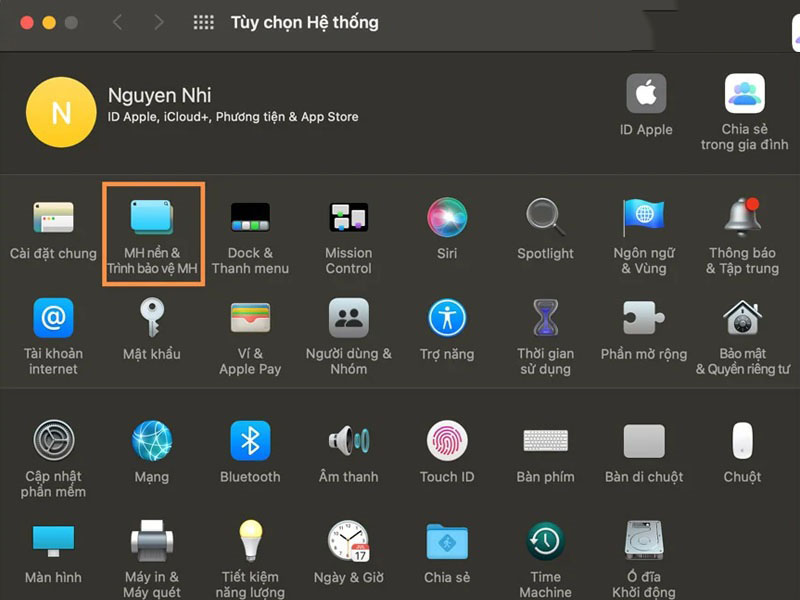
Bước 2: Tại đây, bạn sẽ có các tùy chọn hình nền như sau:
- Hình nền động: Những hình ảnh này thay đổi độ sáng và tối dựa trên thời gian trong ngày và vị trí của bạn.
- Ảnh không trung: Các hình ảnh tĩnh này thể hiện những cảnh quan ấn tượng, từ phong cảnh thiên nhiên đến khung cảnh thành phố, dưới nước và Trái Đất.
- Xáo trộn không trung: Những hình ảnh tĩnh này sẽ thay đổi theo khoảng thời gian mà bạn đã thiết lập.
- Ảnh: Các hình ảnh tĩnh này thể hiện những bức ảnh mang tính sáng tạo.
- Màu: Các mẫu này cung cấp nền màu đồng nhất cho màn hình của bạn.
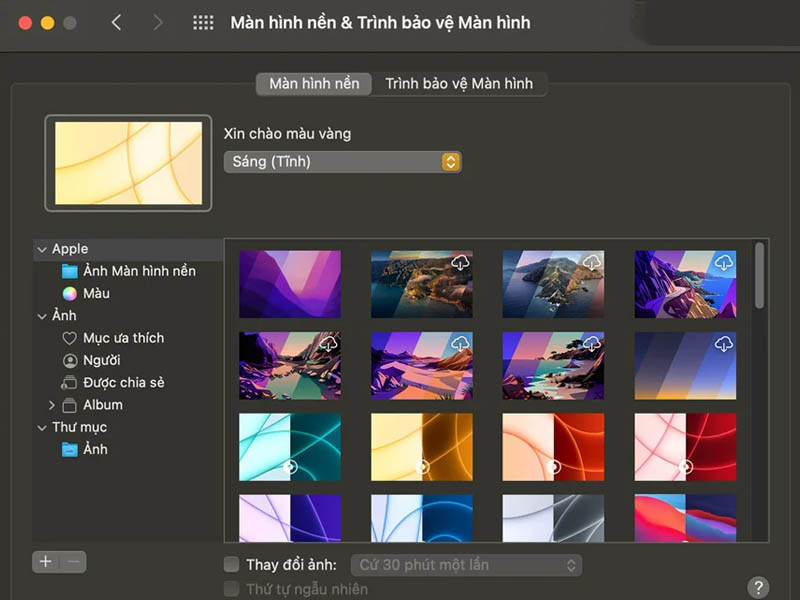
Bước 3: Chọn “Thay đổi ảnh” (Change picture) và thiết lập thời gian chuyển đổi. Nếu muốn ảnh thay đổi ngẫu nhiên, bạn chỉ cần tích vào “Thứ tự ngẫu nhiên” (Random order).
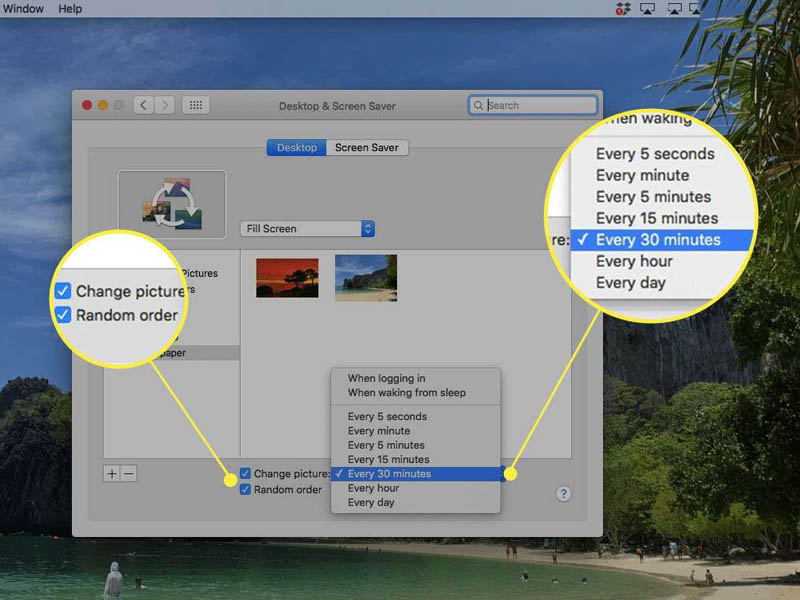
Ngược lại, nếu bạn muốn xóa hình nền tùy chỉnh, bạn có thể thực hiện cách sau:
Trên máy Mac, hãy mở menu Apple > Cài đặt hệ thống, sau đó chọn Hình nền từ danh sách bên trái (có thể bạn cần cuộn xuống để tìm). Di chuột qua ảnh, thư mục hoặc album mà bạn muốn loại bỏ, sau đó nhấn nút Xóa.
Lưu ý: Bạn không thể xóa ảnh khỏi thư viện Ảnh nếu ảnh đó đang được sử dụng làm hình nền.
Cách đổi hình nền Macbook với hình nền cá nhân
Nếu bạn chưa biết cách tải hình nền cho MacBook, hãy truy cập trang web Unsplash để tìm cho mình một bức ảnh nền chất lượng.
Bạn chỉ cần vào Unsplash > Nhấn vào bức ảnh mà bạn muốn tải về > Chọn “Download free” ở góc trên bên phải.
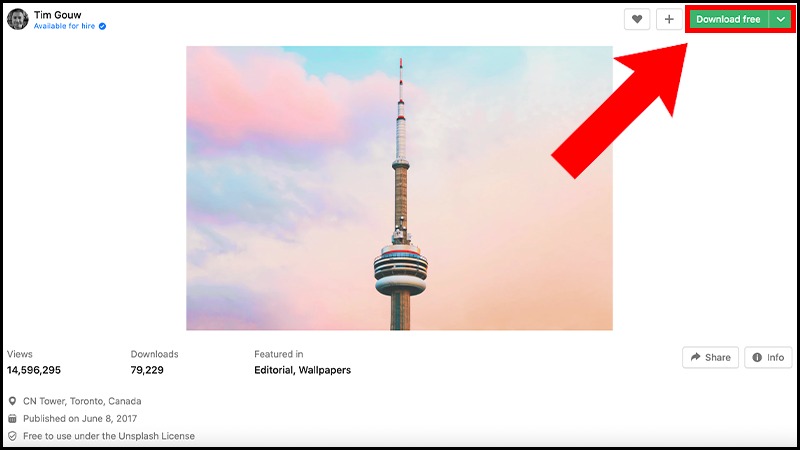 Bước 1: Tải ảnh về máy > Nhấn vào logo Apple > Chọn “System Preferences”, sau đó chọn “Desktop & Screen Saver”.
Bước 1: Tải ảnh về máy > Nhấn vào logo Apple > Chọn “System Preferences”, sau đó chọn “Desktop & Screen Saver”.
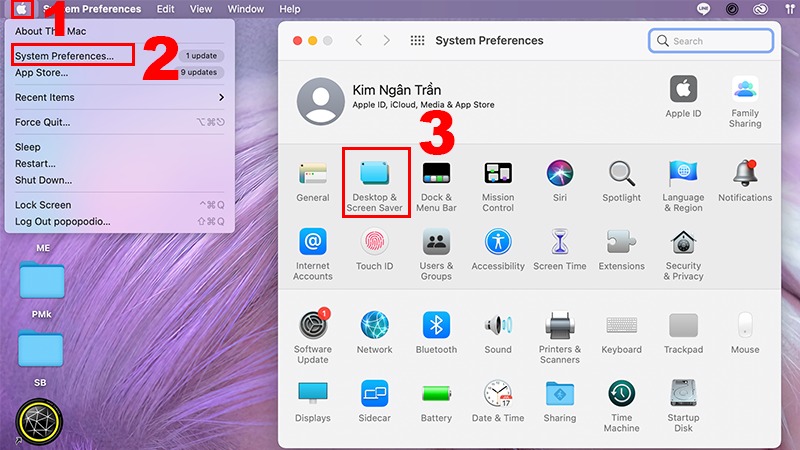 Bước 2: Nhấn vào biểu tượng dấu + và chọn bức ảnh mà bạn muốn làm hình nền.
Bước 2: Nhấn vào biểu tượng dấu + và chọn bức ảnh mà bạn muốn làm hình nền.
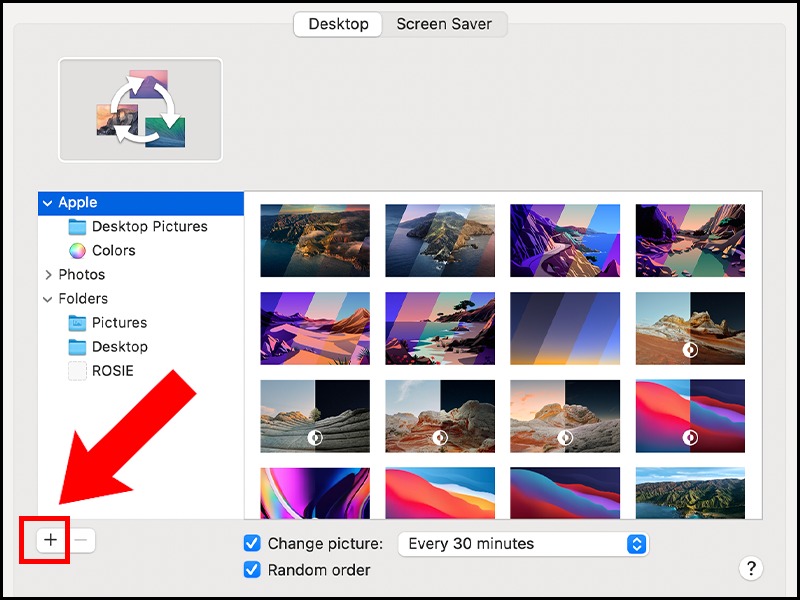
⇒ Sở hữu iphone 14 pro max cũ thời trang và đẳng cấp với chi phí tiết kiệm tối đa.
Đổi hình nền trên MacBook thông qua Finder
Cách đổi hình nền MacBook thông qua Finder được thực hiện như sau:
Bước 1: Nếu bạn quen thuộc với việc sử dụng Finder trên MacBook, bạn có thể dễ dàng tạo một album hình ảnh để thực hiện thay đổi hình nền cho máy tính.
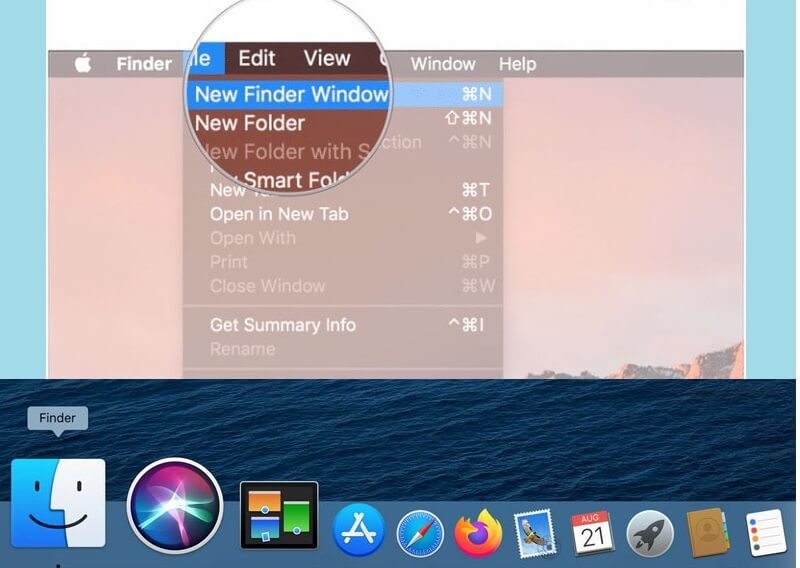
Bước 2: Tiếp theo, tìm và chọn bức ảnh mà bạn muốn đặt làm hình nền. Để dễ dàng quản lý, bạn có thể đặt tên album như “Hình nền MacBook”.
Bước 3: Khi đã tìm được hình ảnh ưng ý, chỉ cần nhấp chuột phải vào ảnh đó và chọn “Set Desktop Picture” trong menu xuất hiện. Vậy là hình nền của bạn đã được thay đổi thành công.
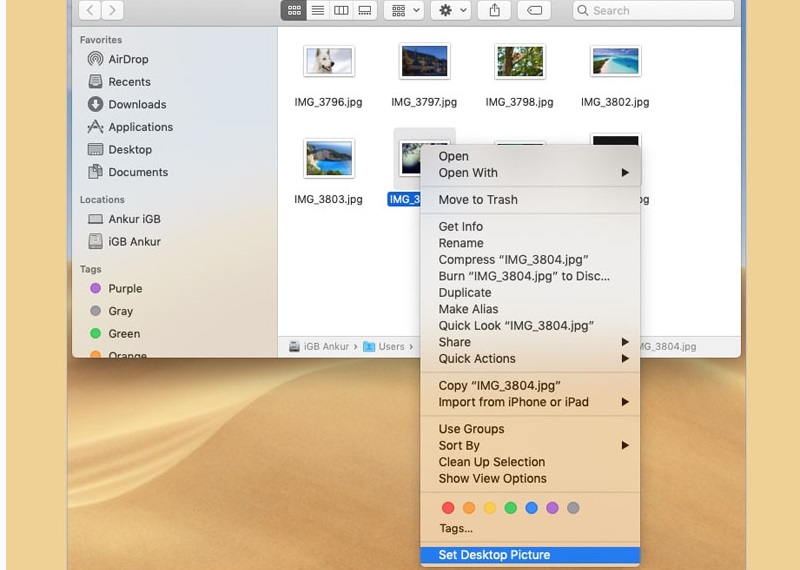
Tham khảo Top Macbook Pro bán chạy nhất tại Điện Thoại Giá Kho
Đổi hình nền MacBook thông qua ứng dụng Photos
Nếu bạn muốn cách đổi hình nền MacBook dễ dàng hơn, một trong những cách đơn giản là sử dụng các ứng dụng hỗ trợ:
Bước 1: Mở “App Store” trên MacBook và tìm kiếm ứng dụng đổi hình nền phù hợp với máy của bạn hoặc bạn có thể sử dụng ứng dụng “Photos” (Ảnh) của Apple để thay đổi hình nền.
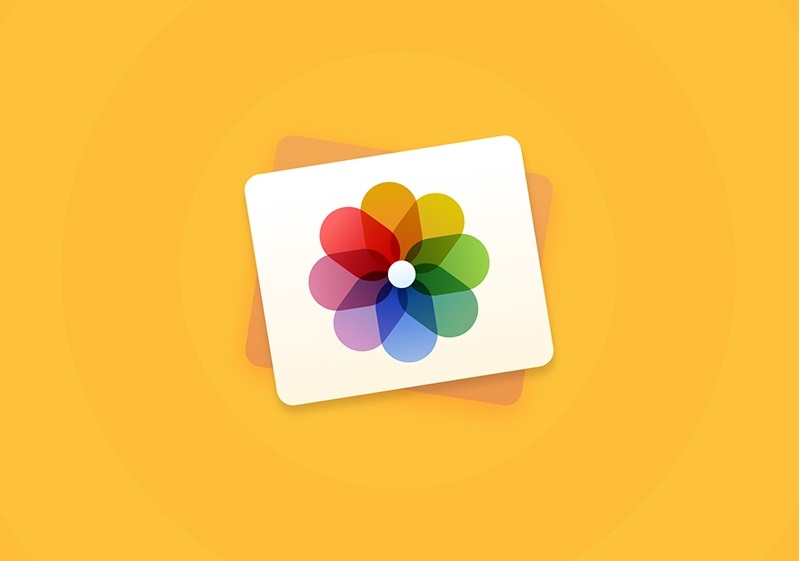
Bước 2: Sau khi tải về và cài đặt ứng dụng, hãy mở ứng dụng lên. Bạn cần chấp nhận các điều khoản, đăng ký tài khoản và cấp quyền truy cập cho ứng dụng nếu có yêu cầu.
Bước 3: Trong ứng dụng “Ảnh”, chọn bức ảnh bạn muốn dùng làm hình nền. Sau đó, nhấn vào biểu tượng “Chia sẻ” (ô vuông với mũi tên chỉ lên) trong thanh công cụ và chọn “Đặt hình nền”. Vậy là bạn đã hoàn tất việc thay đổi hình nền cho MacBook của mình.
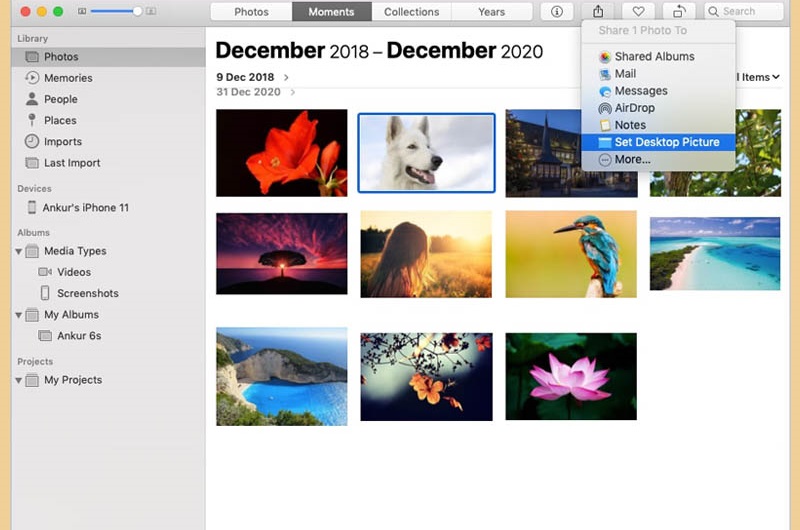
Đổi hình nền MacBook thông qua Internet
Bạn có thể dễ dàng sử dụng hình ảnh tìm thấy trên Internet để làm hình nền cho MacBook với 3 bước sau:
Bước 1: Mở trình duyệt yêu thích của bạn như Safari, Chrome hoặc Cốc Cốc và tìm kiếm những bức ảnh phù hợp để làm hình nền.
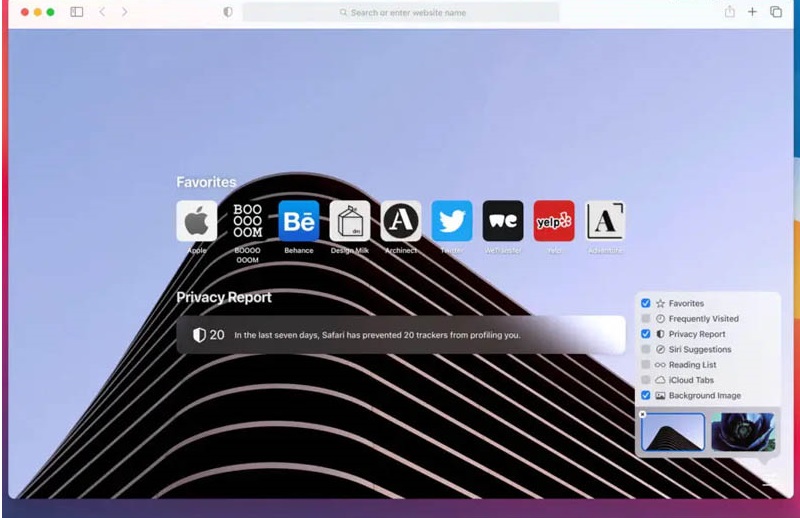
Bước 2: Chọn một hình ảnh có chất lượng cao và tải về thiết bị MacBook của bạn. Sau đó, chuột phải vào hình ảnh trong thư mục và chọn “Set Desktop Picture”.
Bước 3: Một cách đơn giản hơn là bạn không cần tải ảnh về máy mà chỉ cần nhấn giữ “Control” và click vào hình ảnh trên trình duyệt, rồi chọn “Sử dụng hình ảnh làm ảnh màn hình nền”.
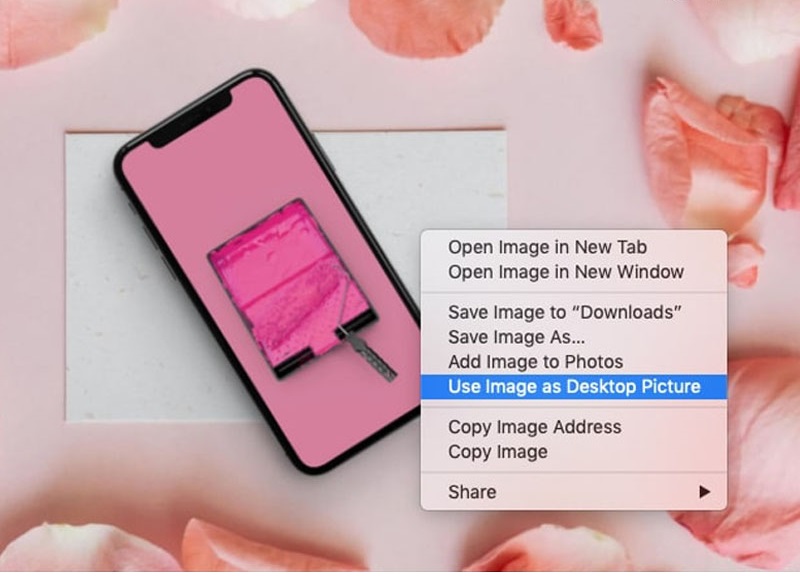
Đổi hình nền trên MacBook cần lưu ý những gì?
Khi thay đổi hình nền trên MacBook, bạn cần lưu ý một số điều quan trọng để đảm bảo trải nghiệm tốt nhất:
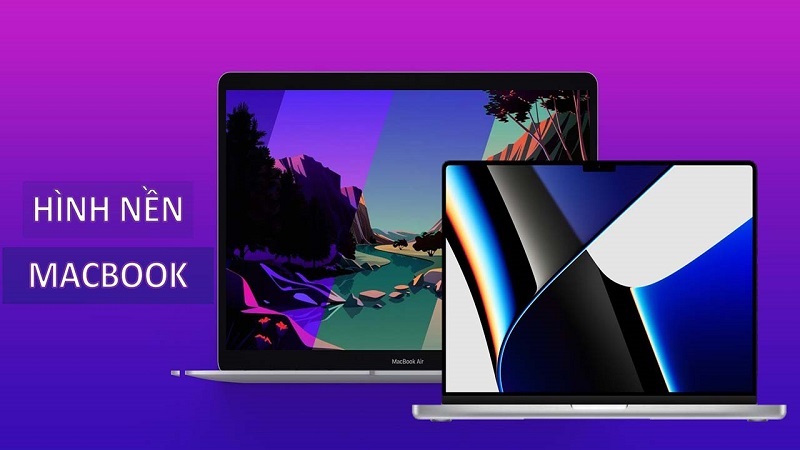
- Chọn hình nền có kích thước phù hợp với màn hình MacBook để tránh hiện tượng hình ảnh bị méo mó hoặc mất độ nét.
- Lựa chọn hình nền có màu sắc hài hòa, không quá sáng hay quá tối để bảo vệ mắt và tiết kiệm pin hiệu quả.
- Chọn hình nền có nội dung phù hợp với mục đích sử dụng máy tính, đảm bảo không vi phạm bản quyền hoặc gây phản cảm.
- Thường xuyên thay đổi hình nền để tránh sự nhàm chán và tạo cảm giác mới mẻ mỗi khi sử dụng MacBook.
Bài viết trên Điện Thoại Giá Kho đã cung cấp cho bạn 5 cách đổi hình nền MacBook giúp bạn làm mới giao diện máy tính và tạo không gian làm việc thú vị hơn. Chúc bạn sẽ tìm được hình nền ưng ý và tận hưởng những trải nghiệm mới mẻ trên MacBook của mình!
Đọc thêm:
- Tải đầy đủ hình nền Macbook Air M3 cực đẹp ngay tại đây
- Bật mí cách tải Photoshop cho Macbook miễn phí, cài đặt dễ dàng
- Cách chỉnh camera bị ngược trên Macbook đơn giản nhất 2025
Địa chỉ showroom của Điện Thoại Giá Kho tại TP. HCM
120 Nguyễn Thị Thập, Phường Tân Thuận, TP. HCM
947 Quang Trung, Phường An Hội Tây, TP. HCM
1247 Đường 3 Tháng 2, Phường Minh Phụng, TP. HCM
121 Chu Văn An, Phường Bình Thạnh, TP. HCM


















